요즘 챗GPT 엄청 유행하죠....
덕분에 저 역시도 요즘 챗 GPT 사용하는 재미에 푹 빠져있습니다..
그래서 이전에도 PC에서 챗GPT 사용하는 방법에 대해서 포스팅을 했었는데..
혹시 보셨나요???
못 보신 분들을 위해 링크 살짝 남겨드리니 보고 오세요~
챗GPT 가입부터 사용방법까지.. (유료? 무료? )
요늠 챗GPT 많이 사용하시죠???안그래도 요즘 핫한 지브리늠 챗GPT 많이 사용하시죠??? 안그래도 요즘 핫한 지브리 이미지 생성 덕분에 GPT 가입 비율이 올라갔다는 소식도 들리더라구요~그런데 이
jjuini.tistory.com
그래서 오늘은 PC 말고.. 모바일에서는 챗GPT를 어떻게 사용할 수 있는지..
사용 방법에 대해서 안내드리려고 합니다~
어렵지 않으니까 천천히 따라오시면 금방 하실 수 있을거에요~
첫번째.. 챗GPT 앱 설치하기...
모바일에서 챗GPT를 사용 하실때는 모바일 웹 브라우저에서 접속해서 사용하실 수도 있지만..
챗GPT 앱으로도 사용을 하실 수 있습니다..
챗GPT 앱을 사용하기 위해서는 먼저 어플을 설치해주셔야 합니다.

먼저 핸드폰에서 구글 플레이스토어를 실행시켜주세요~
아이폰이신 경우에는 앱스토를 실행하시면 됩니다~

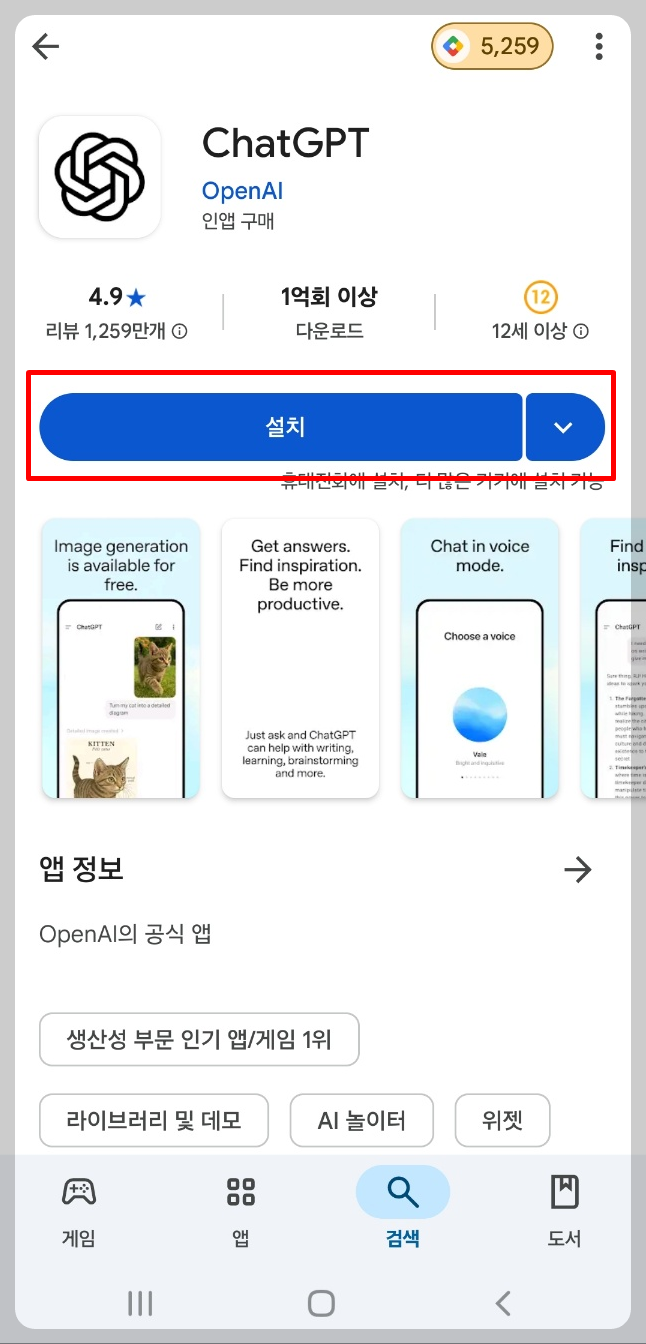
검색창에서 " 챗GPT"를 검색하시면...
위와 같이 챗GPT 어플을 찾으실 수 있습니다...
왼쪽 이미지에서처럼 "설치" 버튼을 바로 터치하셔도 좋고..
아니시면 우측 이미지처럼 챗GPT 어플 상세페이지 내에서 "설치" 버튼을 터치하셔도 됩니다..



설치가 완료되었다면 바로 "열기" 버튼을 터치하시거나..
또는 휴대폰 바탕화면에 설치되어 있는 챗GPT 아이콘을 터치하시면 앱이 실행됩니다~
두번째.. 계정 만들고 로그인~

챗GPT를 설치하고 처음 실행시키면 위와 같은 화면이 나옵니다..
만약 계정이 있으시면 바로 "로그인" 버튼을..
계정이 없으시면 "회원가입 버튼"을 클릭해서 계정을 만들어주시면 됩니다..
챗GPT 가입부터 사용방법까지.. (유료? 무료? )
요늠 챗GPT 많이 사용하시죠???안그래도 요즘 핫한 지브리늠 챗GPT 많이 사용하시죠??? 안그래도 요즘 핫한 지브리 이미지 생성 덕분에 GPT 가입 비율이 올라갔다는 소식도 들리더라구요~그런데 이
jjuini.tistory.com
계정 새로 만드시는 방법은 위의 포스팅에서 잘 설명되어 있으니까..
계정 만드셔야 하는 분들은 위의 포스팅 참고 부탁드립니다~

계정 생성후에 로그인을 하시면 위의 화면처럼 보이실꺼에요...
PC 버전의 약간 축소된 느낌?? 딱 보이시죠?? ㅎㅎㅎ
그리고 위의 화면에서 보시는것과 같이 챗GPT가 어떤걸 도와줄 수 있는지..
명료하게 버튼식으로 나와있어 확인하실 수 있습니다.
세번째... 챗GPT 에게 질문하기~
설치가 제대로 되어 있다면... 이제 챗GPT에게 질문을 해보세요~
어떤 질문이라도 좋습니다...
챗GPT가 대답을 해줄꺼에요~
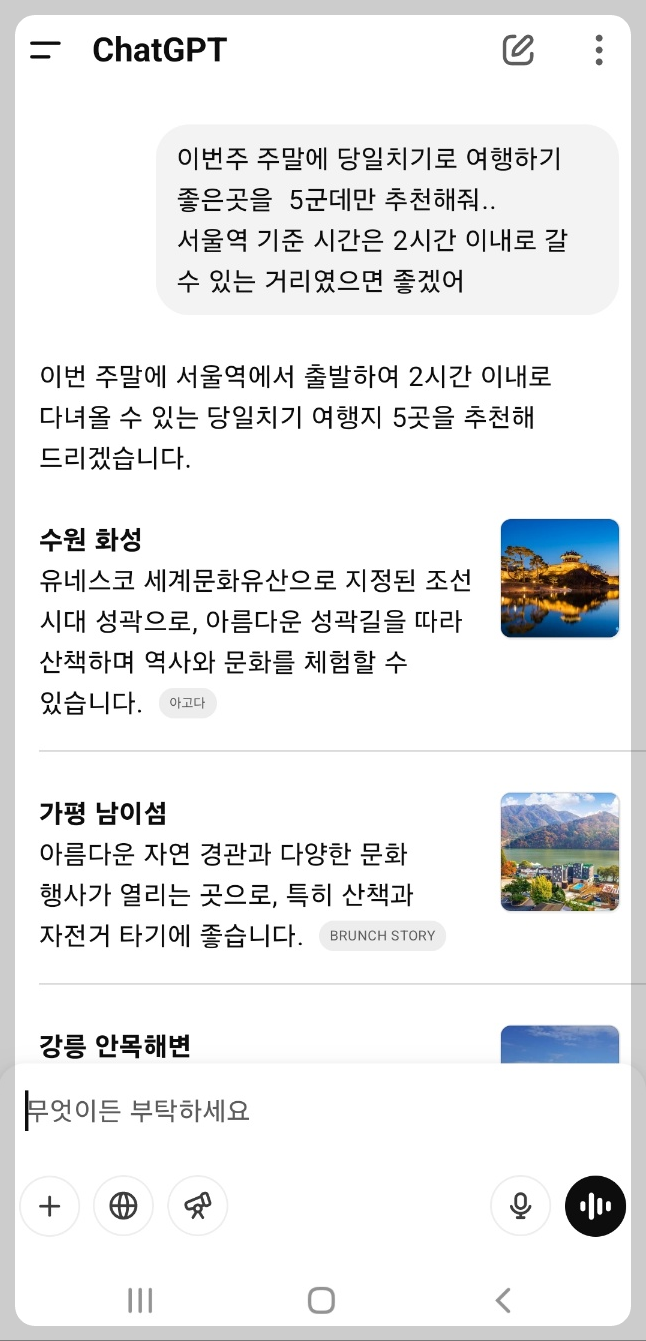

저는.. 이런 질문을 했습니다.
이번 주말 당일치기로 여행하기 좋은 곳을 5군데만 추천해줘..
서울역 기준.. 시간은 2시간 이내로 갈 수 있는 거리였으면 좋겠어...
그랬더니.. 챗GPT가 5군데.. 가기 좋은 곳을 추천해줍니다~
이런 질문 외에도..
"오늘 날씨를 알려줘"
"영어 공부 하는 방법을 알려줘.."
이런 간단한 질문에도 챗GPT는 성심성의껏 답변을 해줍니다..
네번째.... 다양한 기능 활용하기~

챗GPT 화면 왼쪽 상단에 있는 줄 두개 버튼을 클릭하시면
오른쪽 이미지처럼 레이어가 나타나게 됩니다..
여기서는 내가 챗GPT와 나눈 대화 히스토리를 간략하게 볼 수 있고..
채팅 영역에 나오는 대화 제목을 클릭하면 이전에 했었던 대화들을 볼 수 있습니다..

화면 오른쪽 상단에 점3개로 만들어진 메뉴를 클릭하시면
오른쪽 이미지처럼 화면 오른쪽으로 레이어가 뜨게 됩니다..
여기서는 대화를 보관할 수도 있고, 삭제할 수도 있고..
또는 "프로젝트"라고 이야기하는 소위 폴더를 만들어 관리를 할 수 있습니다..
그리고 챗GPT 모델을 선택해서 사용하실 수도 있구요~
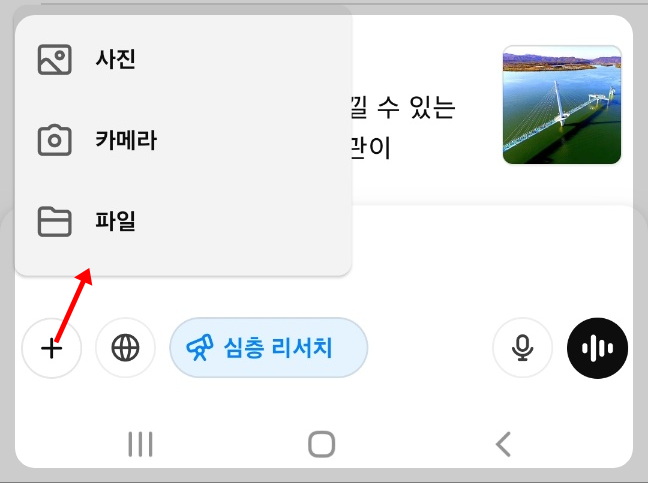
화면 하단에 "+" 버튼을 누르시면 사진을 챗GPT한테 입력할 수 있도록 기능이 보여집니다..
"+" 버튼 옆에 지구본 버튼은 "검색" 기능을...
"망원경" 모양의 버튼은 "심층 리서치" 기능을 하는 버튼입니다..
심층 리서치의 경우 챗GPT가 좀더 복잡한 작업을 할 수 있도록 기능을 지원하는 버튼이기 때문에..
좀더 고도화된 작업이 필요하실 경우 "심층 리서치" 버튼을 클릭하고 사용하시면 됩니다.
이 "심층 리서치" 버튼은 유료 사용자만 사용할 수 있는 기능이기 때문에 무료로 사용하시는 경우 해당 버튼이 노출되지 않습니다.
"마이크" 버튼은 음성으로 질문을 할 때 사용하시면 되는데..
음성으로 질문하면 내용이 텍스트로 변환되어 질문창에 입력됩니다...
그리고 답변또한 텍스트로 받을 수 있어요~
맨 마지막에 있는 버튼은..
챗GPT와 대화할 수 있는 버튼입니다..
요 기능은 다음 포스팅에서 좀 더 디테일하게 설명 드릴께요~
어떠신가요??
모바일버전으로도 쉽게 설치해서 사용하실 수 있겠죠??
처음 설치하고 사용하기가 조금 번거로워서 그렇지...
설치하고 나면 유용하게 잘 활용하실 수 있을거에요~
귀찮아 하지 마시고.. 얼른 설치해서 사용해보세요~
오늘도 도움이 되셨기를 바래요~

'🧠 생활꿀팁' 카테고리의 다른 글
| 여행 갈 때 꼭 확인! 보조배터리 기내 반입 규정, 2025년부터 이렇게 바뀌었어요 (14) | 2025.04.12 |
|---|---|
| 국세완납 증명서 납세증명서 발급법 총정리 (2) | 2025.04.11 |
| 챗GPT 가입부터 사용방법까지.. (유료? 무료? ) (2) | 2025.04.06 |
| 인용?? 기각?? 뜻을 알고보는 탄핵심판선고~ (1) | 2025.04.04 |
| 개인통관고유번호 발급 및 조회 방법.. 이렇게 하시면 됩니다~ (0) | 2025.04.03 |



